U bent hier:
Zet gedownload bestand zo in een andere map (Windows)
Artikel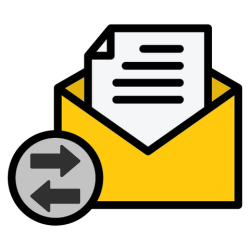
Laat al die gedownloade bestanden liever niet in de map 'Downloads' staan. Want dat wordt zo'n rommel. Zet ze liever in een logische map.
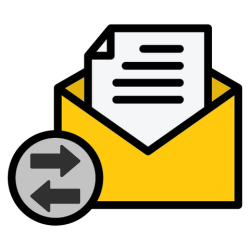
Gedownload bestand verplaatsen
Gedownloade bestanden staan standaard in de map ‘Downloads’ in de Verkenner. Dat is een prima plek voor eventjes. Maar wil je een bestand bewaren? Verplaats het dan naar een andere map in de Verkenner. Doe dat zo:
- Open de Verkenner.
- Klik links op Downloads.
- Klik met de rechtermuisknop op het bestand dat u wilt verplaatsen.
- Klik op Knippen.
- Ga in de Verkenner naar de map waarin het bestand moet komen te staan.
- Klik met de rechtermuisknop op een lege plek.
- Klik op Plakken.
Het bestand staat nu in de juiste map. Geef als u wilt bestand een nieuwe naam.
Bent u geholpen met dit artikel?
Laat weten wat u van dit artikel vond, daarmee helpt u de redactie van SeniorWeb én andere gebruikers van de website.
Meer over dit onderwerp
met videoTabbladen in Verkenner (Windows 11)
In de Verkenner in Windows 11 zitten tabbladen. Handig voor het ordenen of opzoeken van bestanden.
Map Downloads opruimen in Windows
Ongemerkt staat de map Downloads op de Windows-pc vol met bestanden. Verwijder wat je niet meer gebruikt.
Bekijk meer artikelen met de categorie:
Meld je aan voor de nieuwsbrief van SeniorWeb
Elke week duidelijke uitleg en leuke tips over de digitale wereld. Gratis en zomaar in de mailbox.